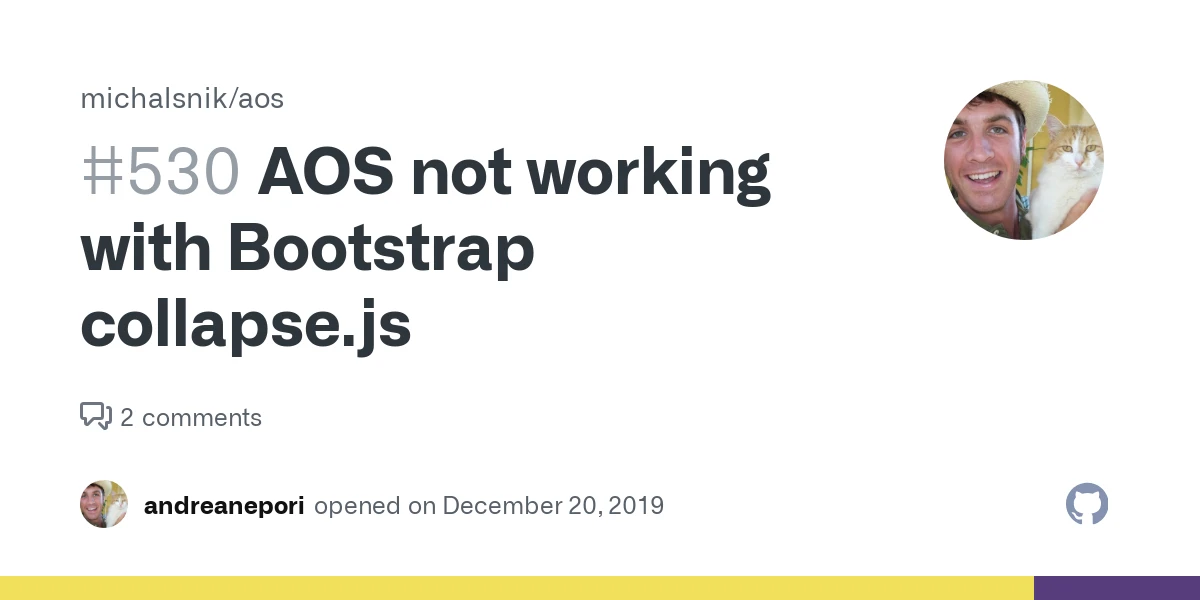
Bootstrap に AOS を使ったアニメーション実装ガイド:Webサイトに躍動感を!
このガイドでは、AOS (Animate on Scroll) ライブラリを使って、Bootstrap を使ったウェブサイトにスムーズなスクロールアニメーションを追加する方法を紹介します。これにより、ユーザーエクスペリエンスを向上させることができます。詳細なコード例と使用方法も合わせて解説します。
目次
- AOS アニメーションとは?
- Bootstrap プロジェクトへの AOS の統合
- AOS を使用した様々なスクロールアニメーションの作成
- AOS アニメーションのベストプラクティス
- AOS アニメーションのサンプルとケーススタディ
1. AOS アニメーションとは?
AOS (Animate On Scroll) は、要素が画面上に表示された時にアニメーションを実行するための軽量なJavaScriptライブラリです。使い方が簡単で、ウェブサイトに動きと魅力を加えることができます。
AOS の機能とメリット
- 使いやすさ:シンプルな設定と API
- 軽量:パフォーマンスへの影響を最小限に抑えます
- 柔軟性:様々なアニメーション効果とカスタマイズオプション
- 優れたパフォーマンス:スクロールのパフォーマンスに影響を与えません
AOS の動作原理
AOS はスクロールイベントを監視し、要素がビューポートに入ると、定義済みのアニメーションをトリガーします。これにより、ユーザーの注意を引き、ウェブサイトをより魅力的に見せることができます。
AOS と他のアニメーションライブラリの比較
AOS は、スクロールアニメーションに特化しており、使いやすさとパフォーマンスを重視する開発者にとって最適な選択肢です。他の一般的なアニメーションライブラリ (GSAP、ScrollRevealなど) と比較して、AOS はより軽量で設定が簡単です。
2. Bootstrap プロジェクトへの AOS の統合
AOS を Bootstrap プロジェクトに統合するのは簡単です。以下の手順に従ってください。
CDN または npm を使用した AOS のインストール
CDN を使用する場合、HTML ファイルの <head> タグ内に以下のコードを追加します。
<link rel="stylesheet" href="https://unpkg.com/aos@next/dist/aos.css" />
<script src="https://unpkg.com/aos@next/dist/aos.js"></script>npm を使用する場合、以下のコマンドを実行して AOS をインストールします。
npm install aos --save次に、JavaScript ファイルで AOS をインポートします。
import AOS from 'aos';AOS の初期化
AOS を使用するには、JavaScript ファイルで初期化する必要があります。
AOS.init();基本的なオプションの設定
AOS には、アニメーションの動作をカスタマイズするためのオプションがいくつか用意されています。たとえば、アニメーションの duração と遅延を設定できます。
AOS.init({
duration: 1000, // アニメーションの期間 (ミリ秒)
delay: 100, // アニメーションの遅延 (ミリ秒)
});3. AOS を使用した様々なスクロールアニメーションの作成
AOS では、様々なアニメーション効果と属性を使用して、魅力的なスクロールアニメーションを作成できます。
AOS でサポートされているアニメーション効果と属性
AOS は、フェード、ズーム、スライド、フリップなど、様々なアニメーション効果をサポートしています。これらの効果は、data-aos 属性を使用して HTML 要素に適用できます。
| アニメーション効果 | 説明 |
|---|---|
| fade | 要素をフェードイン/アウトします。 |
| zoom-in | 要素を拡大表示します。 |
| slide-up | 要素を上にスライドさせます。 |
| flip-left | 要素を左側に反転させます。 |
| その他の効果 | AOS のドキュメントを参照してください。 |
様々な HTML 要素へのアニメーションの追加
data-aos 属性を任意の HTML 要素に追加して、アニメーション効果を適用できます。
<h2 data-aos="fade-up">フェードアップアニメーションの例</h2>アニメーションの遅延、期間、オフセットのカスタマイズ
data-aos-duration、data-aos-delay、data-aos-offset 属性を使用して、アニメーションの遅延、期間、オフセットをカスタマイズできます。
<p data-aos="fade-in" data-aos-duration="2000" data-aos-delay="300">
この段落は、300ms の遅延と 2000ms の期間でフェードインします。
</p>
4. AOS アニメーションのベストプラクティス
AOS アニメーションを効果的に使用するためのヒントをいくつか紹介します。
適切なアニメーション効果の選択
アニメーション効果は、コンテンツと全体的なデザインと調和するものを選択する必要があります。過剰なアニメーションは避け、ユーザーエクスペリエンスを向上させるために戦略的に使用してください。
アニメーションの使いすぎに注意
アニメーションが多すぎると、ウェブサイトが乱雑になったり、パフォーマンスが低下したりする可能性があります。必要な場合にのみアニメーションを使用するようにしてください。
アニメーションのパフォーマンスの最適化
アニメーションのパフォーマンスを最適化するために、アニメーションの期間と遅延を短くしたり、複雑なアニメーションを避けたりすることができます。
5. AOS アニメーションのサンプルとケーススタディ
一般的な AOS アニメーション効果の例
以下は、一般的な AOS アニメーション効果の例です。
AOS を使用しているウェブサイトの事例
以下は、AOS を使用して魅力的なアニメーションを作成しているウェブサイトの例です。
参考になるコードスニペット
以下は、AOS を使用してスクロールアニメーションを作成するための参考になるコードスニペットです。
<section data-aos="fade-up">
<h2>セクションタイトル</h2>
<p>セクションの内容</p>
</section>
関連する質問と回答
以下は、AOS アニメーションに関連する一般的な質問とその回答です。
AOS アニメーションはモバイルデバイスでどのように機能しますか?
AOS は、モバイルデバイスを含むすべてのデバイスで動作するように設計されています。ただし、モバイルデバイスでは、アニメーションのパフォーマンスを最適化するために、アニメーションの期間と遅延を調整する必要がある場合があります。
AOS アニメーションを特定の画面サイズでのみ表示するにはどうすればよいですか?
CSS メディアクエリを使用して、特定の画面サイズでのみ AOS アニメーションを表示できます。たとえば、デスクトップでのみアニメーションを表示する場合は、次のような CSS ルールを使用できます。
@media (min-width: 768px) {
[data-aos] {
/* アニメーションのプロパティ */
}
}
AOS アニメーションと他の JavaScript ライブラリを一緒に使用できますか?
はい、AOS アニメーションは、他の JavaScript ライブラリと組み合わせて使用できます。ただし、競合が発生しないように、両方のライブラリが正しく初期化され、設定されていることを確認する必要があります。